
Comment supprimer des photos du téléphone Samsung avec 5 méthodes testées

Si vous prévoyez de vendre votre téléphone Samsung ou souhaitez libérer de l'espace , vous devrez peut-être supprimer des données, comme vos photos. Vous vous demandez alors : « Comment supprimer définitivement mes photos de mon Samsung Galaxy ? » Pas de panique ! Cet article vous présente cinq méthodes détaillées pour supprimer des photos de votre téléphone Samsung, dont une méthode irréversible. Poursuivez votre lecture.
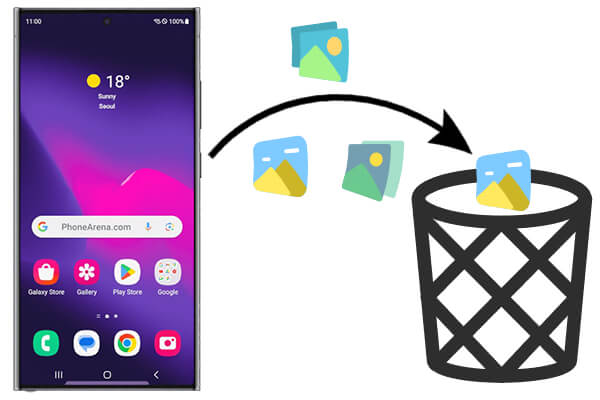
Pour supprimer des photos d'un téléphone Samsung, l'application Galerie est souvent le premier réflexe. Toutes nos photos sont enregistrées dans les albums de cette application. Voici la procédure à suivre pour supprimer des photos via l'application Galerie de Samsung :
Étape 1. Ouvrez l'application « Galerie » ou « Photos » sur votre téléphone Samsung.
Étape 2. Parcourez et sélectionnez les photos que vous souhaitez supprimer. Vous pouvez sélectionner une seule photo en appuyant longuement dessus ou sélectionner plusieurs photos en appuyant sur le bouton « Sélectionner » en haut à droite de l’écran.
Étape 3. Après avoir sélectionné les photos, appuyez sur l'icône « SUPPRIMER » ou une icône de corbeille similaire en haut de l'écran.
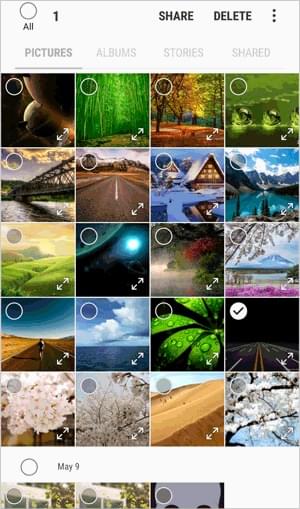
Étape 4. Une fenêtre de confirmation s'affiche ; appuyez de nouveau sur « Supprimer » pour confirmer l'action. Une fois l'opération terminée, ces photos seront déplacées vers la Corbeille (si disponible) ou supprimées directement de l'appareil.
Vous pouvez également supprimer des albums directement depuis l'application Galerie : ouvrez l'application Galerie depuis le menu de votre appareil Samsung. Sélectionnez ensuite l'option « Albums ». Appuyez longuement sur un album, puis sélectionnez le ou les albums à supprimer. Appuyez sur le bouton « Supprimer ».
« Mes fichiers » est le gestionnaire de fichiers des téléphones Samsung. Il vous permet de gérer et de supprimer directement les photos stockées sur votre appareil. Voici comment supprimer définitivement des photos d'un Samsung Galaxy via « Mes fichiers » :
Étape 1. Localisez et ouvrez l'application « Mes fichiers » sur votre téléphone Samsung.
Étape 2. Dans l'application, recherchez « Stockage interne » ou « Carte SD » (si vos photos sont stockées sur une carte SD), puis accédez au dossier DCIM, qui contient généralement toutes les photos de votre téléphone. Sur certains modèles, vous pouvez accéder directement à l'option « Images » depuis la page principale de Mes fichiers.

Étape 3. Appuyez longuement sur le fichier photo que vous souhaitez supprimer. Vous pouvez sélectionner plusieurs fichiers en maintenant la pression sur chaque fichier supplémentaire à supprimer.
Étape 4. Appuyez sur « Supprimer », et le système vous demandera de confirmer la suppression. Appuyez sur « Confirmer » pour supprimer définitivement les photos.
Google Photos est un outil que de nombreux utilisateurs utilisent pour sauvegarder et gérer leurs photos. Si vous avez sauvegardé toutes vos photos sur Google Photos, vous pouvez également l'utiliser pour les supprimer. Suivez ces étapes pour apprendre à supprimer définitivement des photos de votre Samsung A55 avec Google Photos :
Étape 1. Ouvrez l'application Google Photos sur votre téléphone Samsung.
Étape 2. Dans l'application, parcourez votre photothèque, appuyez longuement sur la photo que vous souhaitez supprimer et sélectionnez plusieurs photos si nécessaire.
Étape 3. Repérez l'icône « supprimer » (icône de corbeille) en haut de l'écran, appuyez dessus, et le système vous demandera de confirmer la suppression.
Étape 4. Après confirmation de la suppression, les photos seront supprimées de Google Photos et leurs sauvegardes seront supprimées simultanément.
Étape 5. Pour les supprimer définitivement, vous pouvez accéder au dossier Corbeille dans Google Photos et vider son contenu.

Pour gérer plus facilement les photos de votre téléphone Samsung, vous pouvez utiliser Coolmuster Android Assistant Coolmuster Android Assistant . Cet outil performant de gestion mobile vous permet de supprimer sélectivement des photos de votre appareil Samsung. De plus, il facilite le transfert de photos entre votre ordinateur et votre téléphone Samsung . Outre les photos, il prend également en charge les contacts, les SMS, les vidéos, la musique et d'autres types de données.
De plus, elle permet de sauvegarder et de restaurer votre téléphone Samsung en un seul clic. Elle est compatible avec la quasi-totalité des appareils Android fonctionnant sous Android 6 à Android 16, notamment les Samsung S25 et Samsung M17/F17/A17.
Voici les étapes précises pour supprimer des photos d'un téléphone Samsung :
01 Tout d'abord, téléchargez et installez Coolmuster Android Assistant sur votre ordinateur.
02 Ensuite, connectez votre téléphone Samsung à l'ordinateur à l'aide d'un câble USB ou du Wi-Fi, selon votre préférence, et activez le mode de débogage USB sur votre téléphone.

Une fois la connexion établie, dans l'interface de Coolmuster Android Assistant , cliquez sur l'onglet « Photos ». Vous y trouverez toutes les photos enregistrées sur votre téléphone. Sélectionnez les photos souhaitées dans la liste en cochant les cases correspondantes, puis cliquez sur le bouton « Supprimer » pour les retirer.

Les photos supprimées par les méthodes précédentes peuvent potentiellement être récupérées grâce à un logiciel de récupération de données Android . Si vous souhaitez vous assurer de leur suppression définitive et irréversible, Coolmuster Android Eraser est un outil extrêmement efficace.
Pourquoi Coolmuster Android Eraser est-il si exceptionnel ?
Suivez le tutoriel ci-dessous pour découvrir comment supprimer définitivement des photos de votre Samsung S22/23/24 à l'aide Android Eraser, sans aucun problème.
Remarque : Étant donné que cette fonction efface les données du téléphone et que ces données sont irrécupérables, vous devez sauvegarder toutes les données importantes de votre appareil Samsung au préalable afin d'éviter des dépenses inutiles.
01 Démarrage du programme
Après avoir installé le programme et connecté avec succès votre téléphone Samsung à l'ordinateur, choisissez « Effacer » pour démarrer le processus.

02 Choisissez le niveau de suppression des photos de l'appareil Samsung
Cliquez sur le texte bleu souligné à côté de « Niveau de sécurité » pour choisir le niveau de sécurité souhaité : « Faible », « Moyen » ou « Élevé ». Appuyez sur « OK » et saisissez « supprimer » pour confirmer votre choix et autoriser la suppression des photos de votre appareil Samsung. Appuyez ensuite sur « Effacer » puis sur « OK » dans les fenêtres contextuelles pour lancer le processus. Sur votre appareil, appuyez sur « Oui » pour autoriser la suppression des photos.

La différence entre les trois niveaux réside dans le nombre de fois où les données de votre Samsung sont écrasées. Le niveau « Élevé » efface les données de votre appareil trois fois, tandis que les autres niveaux réduisent ce nombre progressivement. Le niveau « Faible » est donc le plus rapide pour effacer les données de votre Samsung.
03 Comment supprimer définitivement des photos d'un Samsung
Il commencera par analyser en profondeur votre Samsung et effacera rapidement les données, y compris les photos, présentes sur votre appareil.

Voici le guide vidéo (environ deux minutes et demie) :
Voici cinq des méthodes les plus courantes pour supprimer des photos d'un téléphone Samsung. Si vous souhaitez pouvoir récupérer des données supprimées, Coolmuster Android Assistant est la solution idéale.
En revanche, si vous souhaitez effacer définitivement des photos de votre téléphone Samsung, Coolmuster Android Eraser est la solution idéale. Ces deux outils sont compatibles avec les systèmes Android , quelle que soit la marque de votre téléphone, et garantissent la sécurité de vos données. Vous pouvez ainsi choisir la méthode qui correspond le mieux à vos besoins et à votre situation.
Articles connexes :
Comment vider la corbeille sur un téléphone Samsung [Toutes les méthodes efficaces]
Comment transférer des photos sur une carte SD avec un appareil Samsung [4 méthodes éprouvées]
Comment récupérer des photos définitivement supprimées d'un Samsung ? [Les 5 meilleures solutions]
Récupérer vos photos depuis Samsung Cloud : le guide à ne surtout pas manquer

 Gomme et nettoyant de téléphone
Gomme et nettoyant de téléphone
 Comment supprimer des photos du téléphone Samsung avec 5 méthodes testées
Comment supprimer des photos du téléphone Samsung avec 5 méthodes testées





